Autom. bilddrehung, Autom. bilddrehung -31, Hinweis – TA Triumph-Adler DC 2162 Benutzerhandbuch
Seite 37: Kopierbetrieb bedienungsanleitung 1-31, Funktion drücken und dann t unten, Ohp zwischenblatt drücken, Kopie oder leer drücken, Start drücken
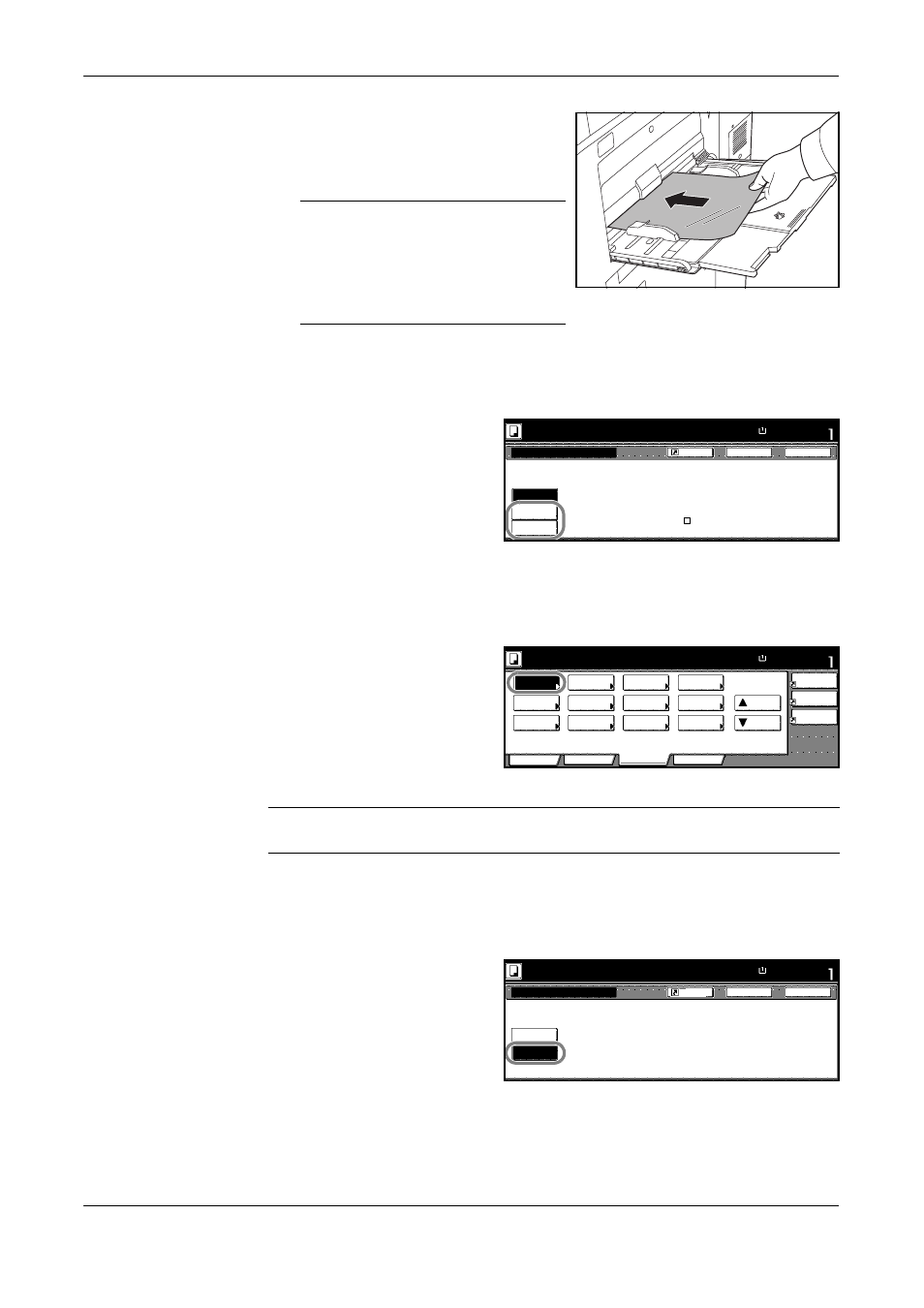
Kopierbetrieb
BEDIENUNGSANLEITUNG
1-31
2
Folien in die Universalzufuhr einlegen.
Die Folien vor dem Einlegen
auffächern.
HINWEIS:
Es können maximal
25 Folien gleichzeitig eingelegt
werden. In eine weitere Kassette
muss Papier eingelegt werden, das
dieselbe Größe und Ausrichtung
wie die Folien aufweist.
3
Funktion drücken und dann T Unten.
4
OHP Zwischenblatt drücken.
5
Kopie oder Leer drücken.
6
Start drücken.
Autom. Bilddrehung
Das Bild wird automatisch
gedreht, wenn das Original und
das eingelegt Papier dasselbe
Format haben, aber eine
unterschiedliche Ausrichtung.
Die Bilder werden vor Beginn des
Kopiervorgangs um 90
° gegen
den Uhrzeigersinn gedreht.
HINWEIS:
Zum Einrichten von Autom._Bilddrehung als Standardmodus siehe
Automatisches Bilddrehung auf Seite 3-11.
Folgende Papierformate werden unterstützt: A4, A4R, B5, B5R, A5R, B6R, A6R
und 16K.
1
Funktion drücken und dann T Unten.
2
Auto Bilddrehung drücken
und dann Aus, um die
Funktion zu aktivieren.
Satz
Zurück
Schließen
OHP Zwischenblatt
Kopierbereit.
Aus
Kopie
Papierform.
A4
Leer
Ein Blatt Papier kopiert & unkopiert
wird zwischen die Folien eingefügt
.
^! OHP-Folie in Universalzufuhr legen.
100%
Regis.
!
Kopierbereit.
A4
Papierform.
Satz
4-in-1
Rand lösch
Rand
Links
Programm
Funktion
Benutzerwahl
Basis
Hoch
Heften
/Lochen
Auto Bild-
kopie
OHP Zw.Bl.
Original-
ausricht.
Probekopie
Spiegel-
Memo
Seite
Runter
EcoPrint
Ablagefach
Negativ-
Gebundenes
100%
drehung
Blatt
Mehrfach-
bild
bild
Original
Kopie
Satz
Zurück
Schließen
Autom. Bilddrehung
Kopierbereit.
Aus
An
Papierform.
A4
Haben Original & Papier verschiedene
Ausrichtungen, wird Original automatisch
gedreht.
100%
Regis.